Deployment-가비아, Route53, S3
개념
가비아
가비아의 개념입니다.
구글 위키백과에 가비아에 대한 설명이 있습니다.
AWS Route53
이고잉님의 생활코딩에서 참고하였습니다.
AWS S3
이고잉님의 생활코딩에서 참고하였습니다.
1. 가비아 회원 가입 후 도메인 구입
가비아에 회원 가입 후 원하는 도메인을 검색합니다.
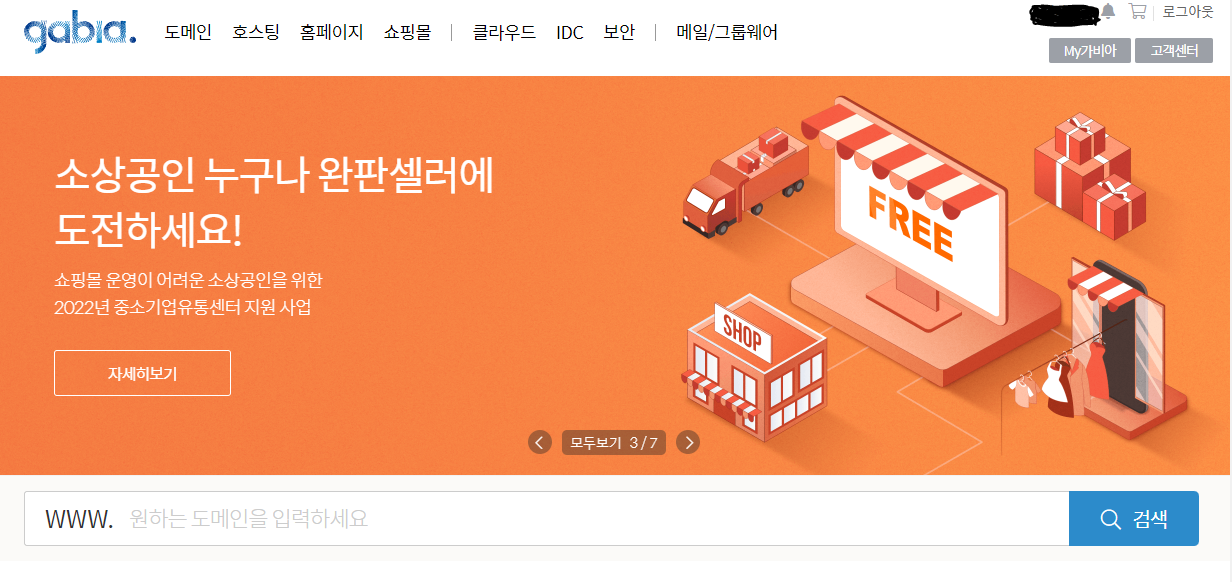
등록되어 있지 않은 도메인이라면 선택상자가 활성화 되어 있습니다.
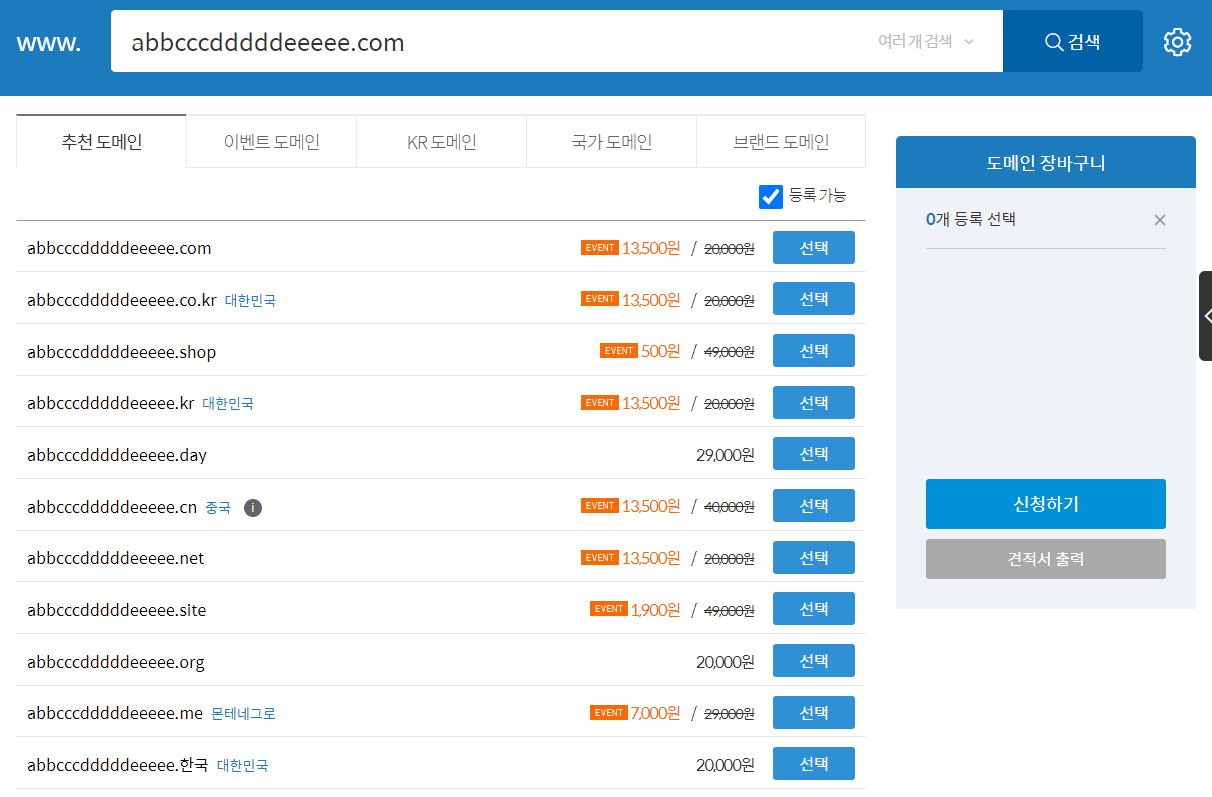
원하는 도메인 하나를 선택 후 구입합니다.
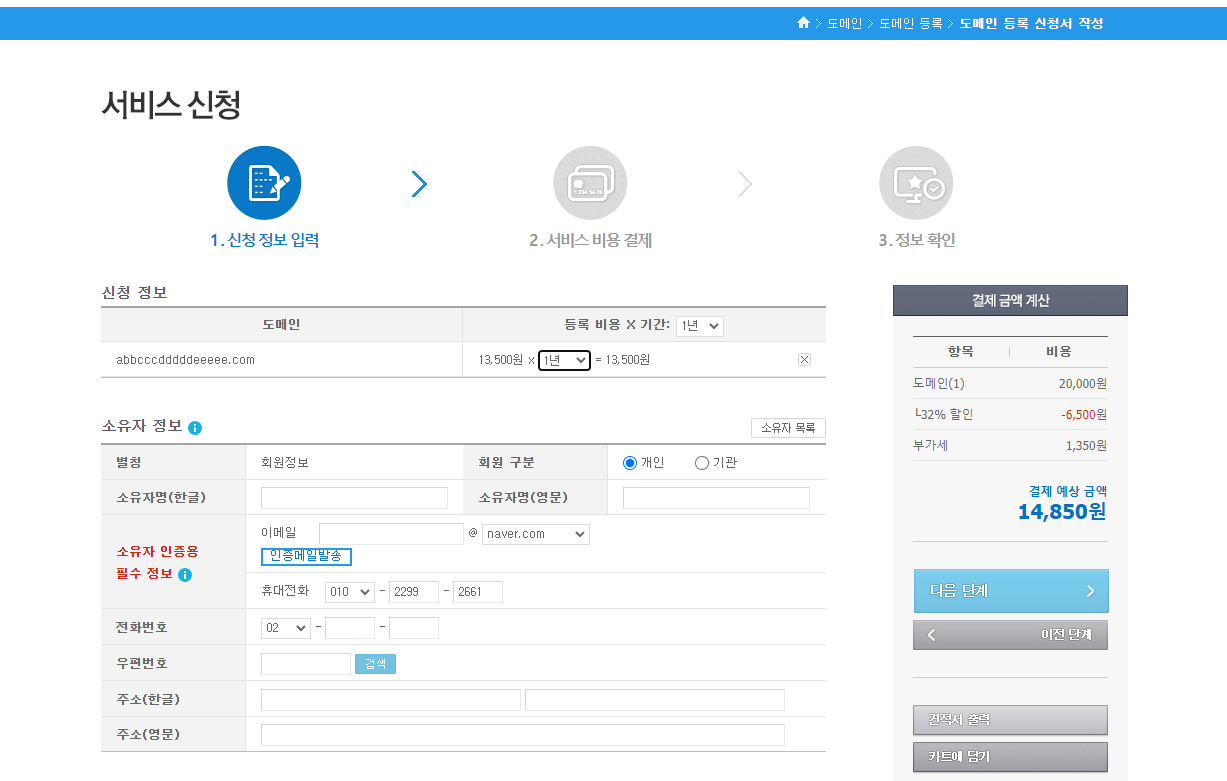
도메인 구입 후 My가비아에 들어가면 서비스 이용 목록이 나옵니다.
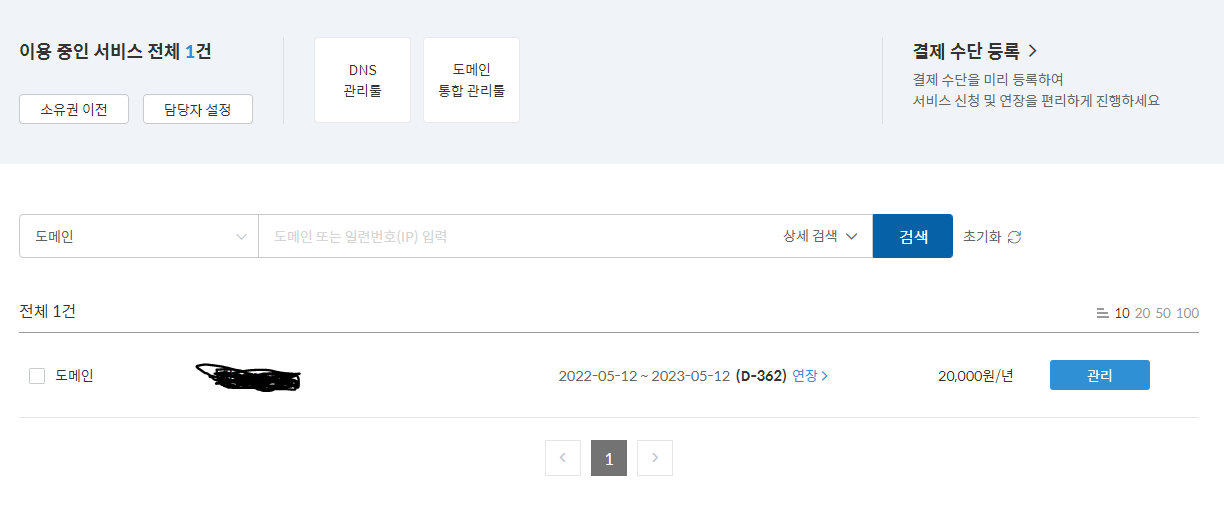
목록 클릭 후 AWS-Route53에서 생성한 호스트 영역의 네임서버를 입력하려고 합니다. 입력은 뒤에서 하겠습니다.
2. AWS 가입 후 Route53에서 호스트 영역 생성하기
AWS에 가입할 때 회원 등급이 있는데 이때 프리 티어로 선택했고 해외 결제가 가능한 카드를 등록해야 합니다.
회원 가입 후 검색란에 route53을 검색하여 접속합니다.
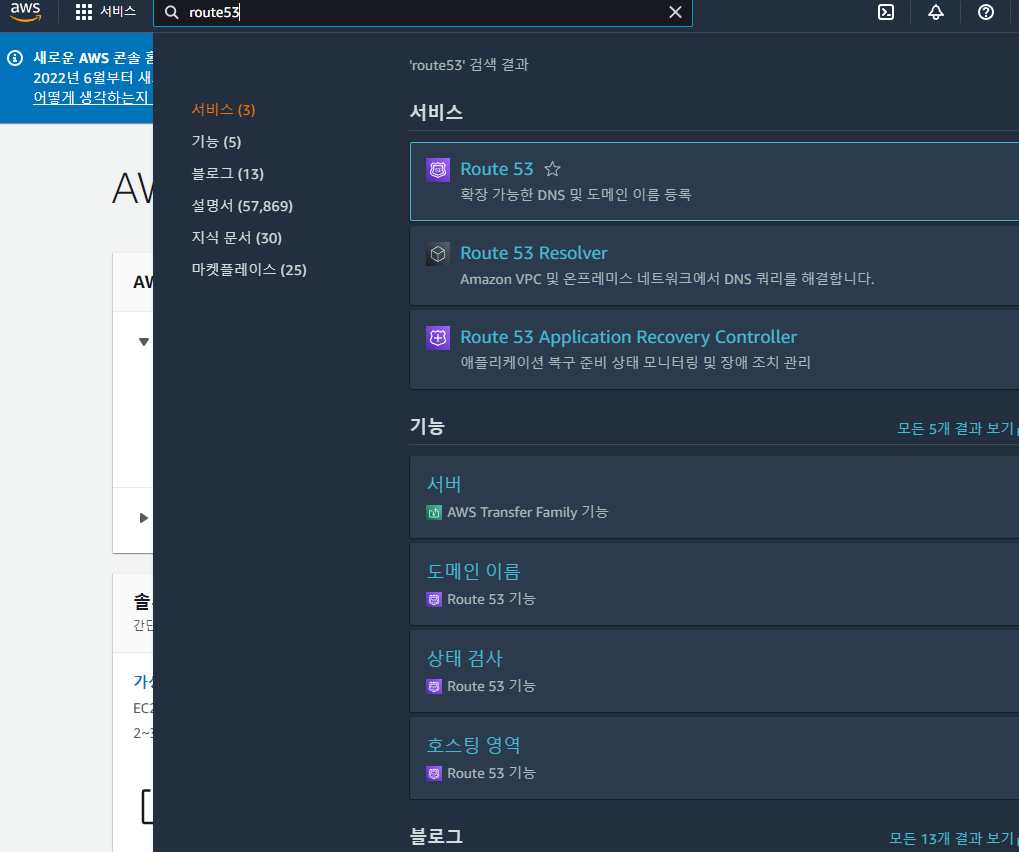
좌측에서 호스팅 영역을 클릭합니다.
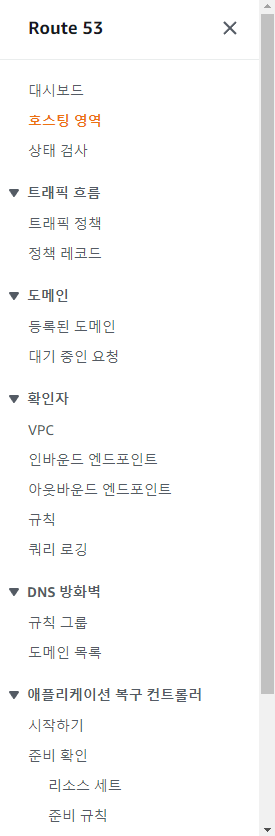
호스팅 영역을 생성합니다.

도메인 이름에 가비아에서 구입한 도메인의 이름을 적어줍니다.
설명란에는 같은 이름의 도메인을 입력하게 될 시 구분을 할 수 있도록 적어주는 공간입니다.
유형은 퍼블릭 호스팅으로 선택합니다.
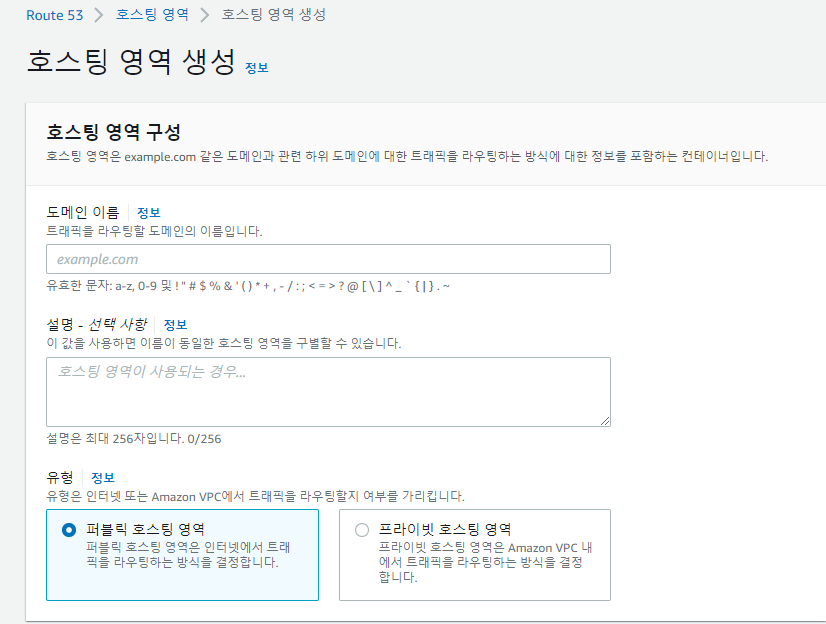
호스팅 영역이 생성하면 다음과 같은 화면이 나옵니다.

도메인 이름을 클릭하면
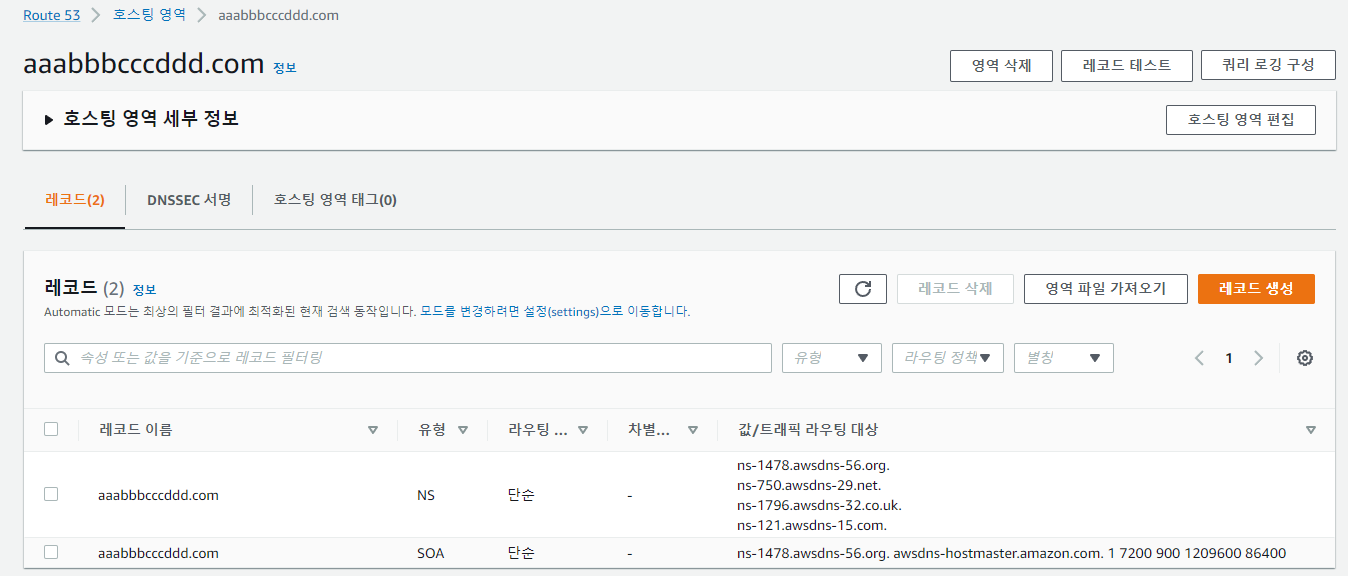
이 화면으로 넘어오는데 우리는 유형 NS의 값/트래픽 라우팅 대상에 있는 4가지를 활용해야합니다.
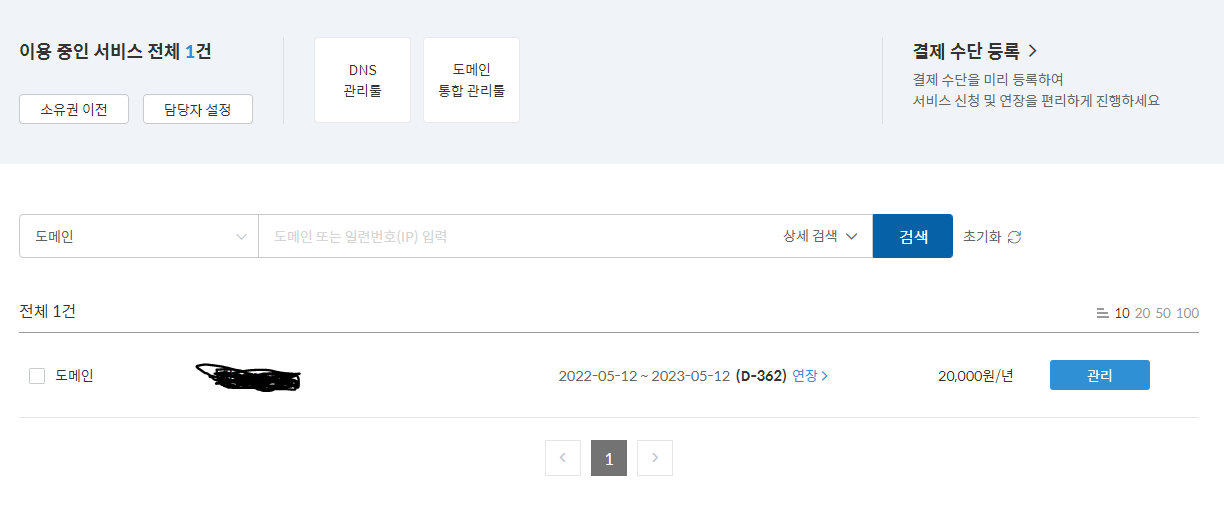
아까 가입한 가비아에 구입한 도메인 관리 탭을 들어갑니다.
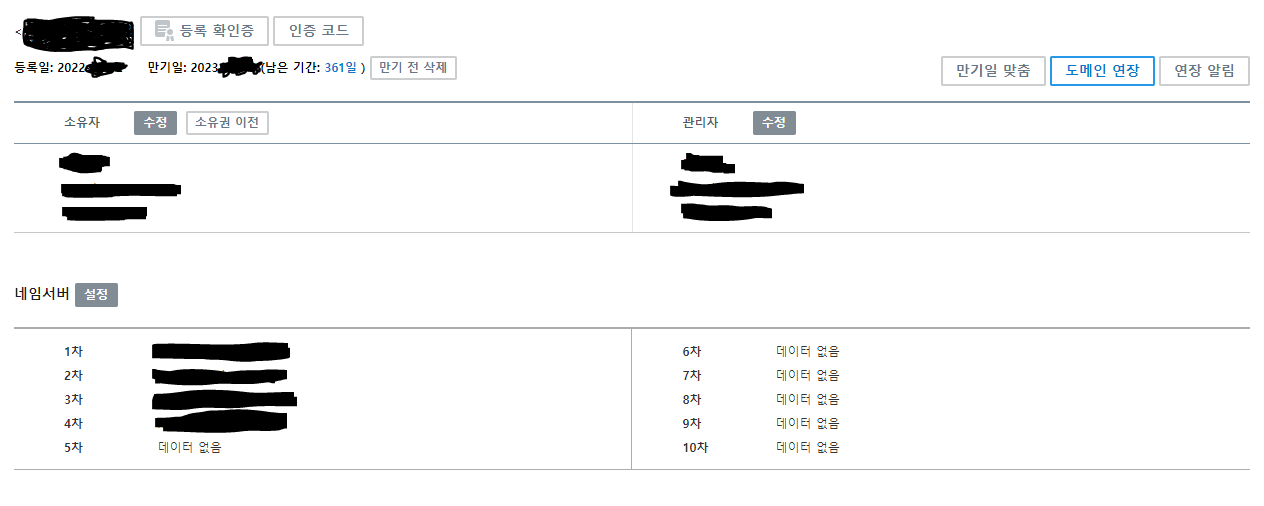
관리탭을 들어가면 도메인과 회원의 정보가 나옵니다. 네임서버는 최초 등록할땐 데이터 없음이 나옵니다. 네임서버의 설정을 클릭합니다.
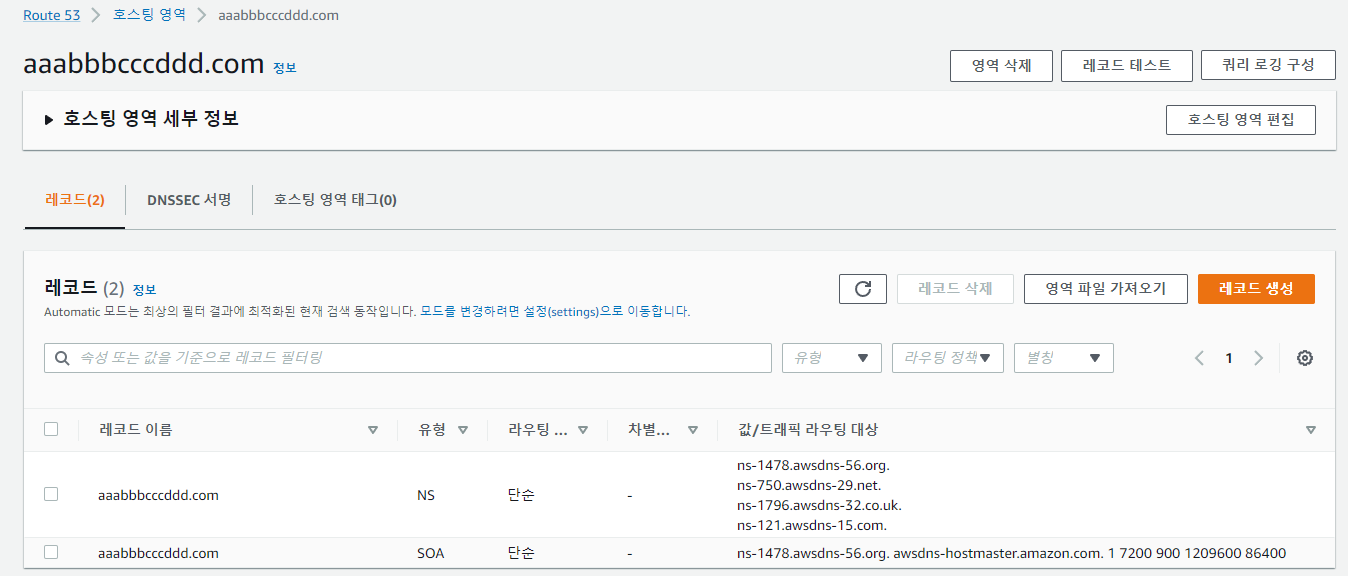
방금전 AWS-Route53에서 확인한 라우팅 대상 4가지를
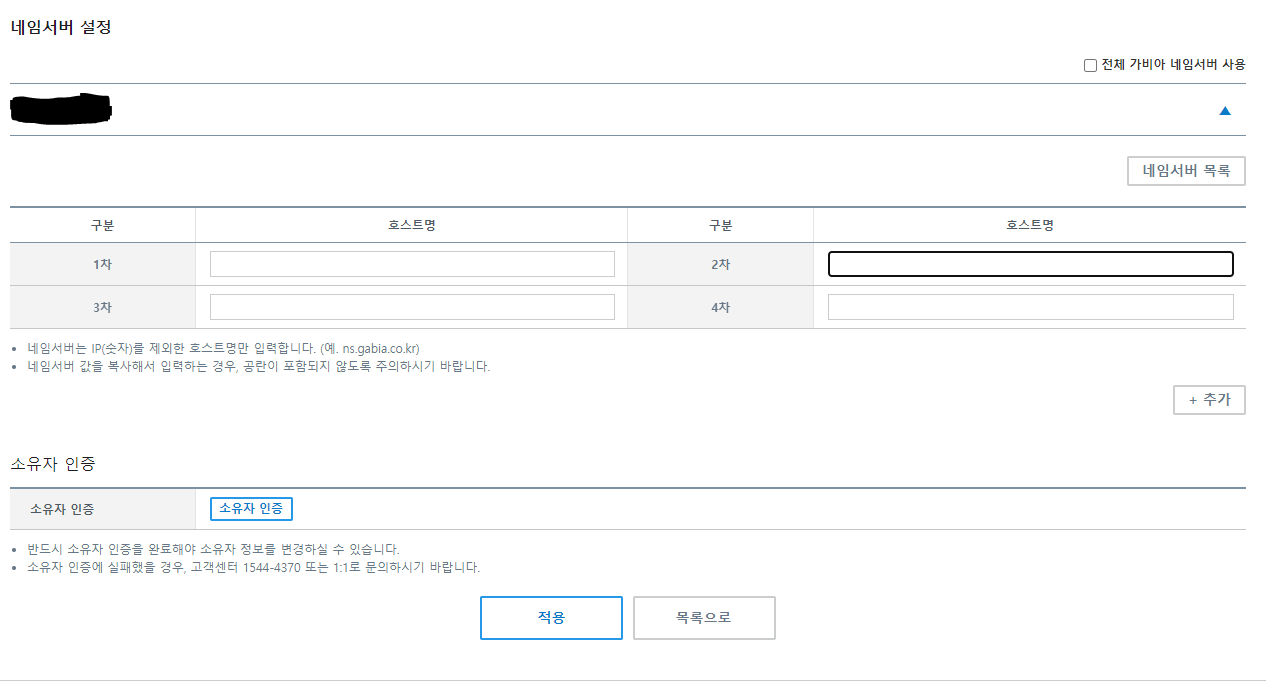
1~4차에 차례대로 입력합니다. 소유자 인증까지 완료한 후 적용을 누르면
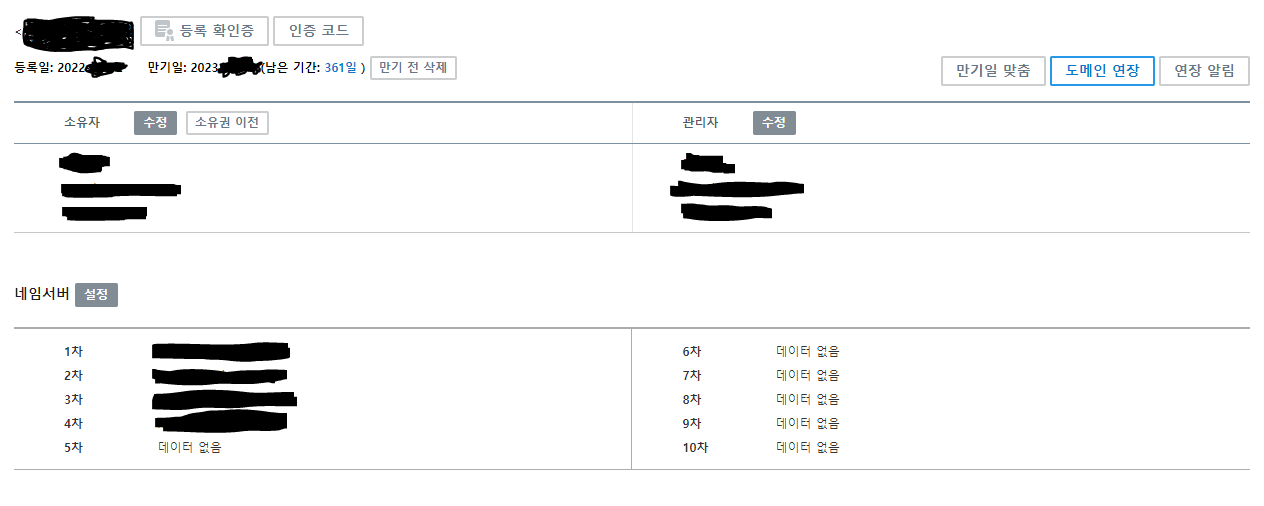
1~4차에 입력한 값들이 기입 되어 있는것을 확인할 수 있습니다.
3. 버킷생성하기
이번에는 검색란에 s3를 입력하고 좌측 메뉴에 버킷을 클릭하여 버킷 생성을 클릭합니다.
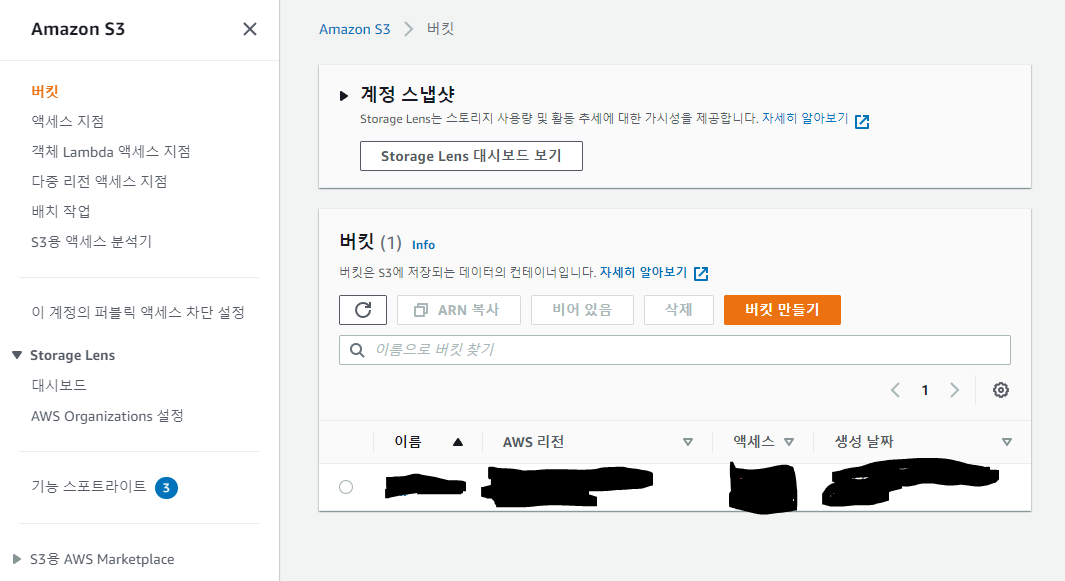
버킷의 이름에는 구입한 도메인의 이름을 입력하고 리전에는 현재 본인이 있는 지역을 선택합니다.
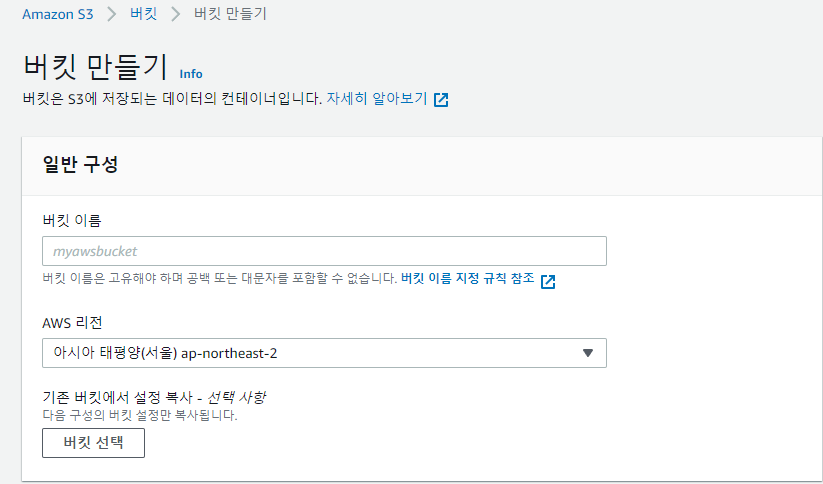
객체 소유권은 다른 AWS 계정에서도 소유권을 갖거나 접속 제어 가능 유무를 설정합니다. 비 활성화를 선택합니다.
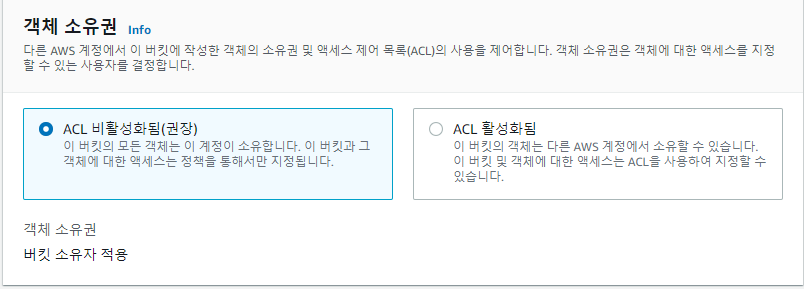
모든 퍼블릭 엑세스를 차단하면 외부에서 파일을 읽을 수 없기 때문에 모두 체크 해제 후 아래 "현재 설정으로 ~ 알고 있습니다." 부분에는 체크를 합니다
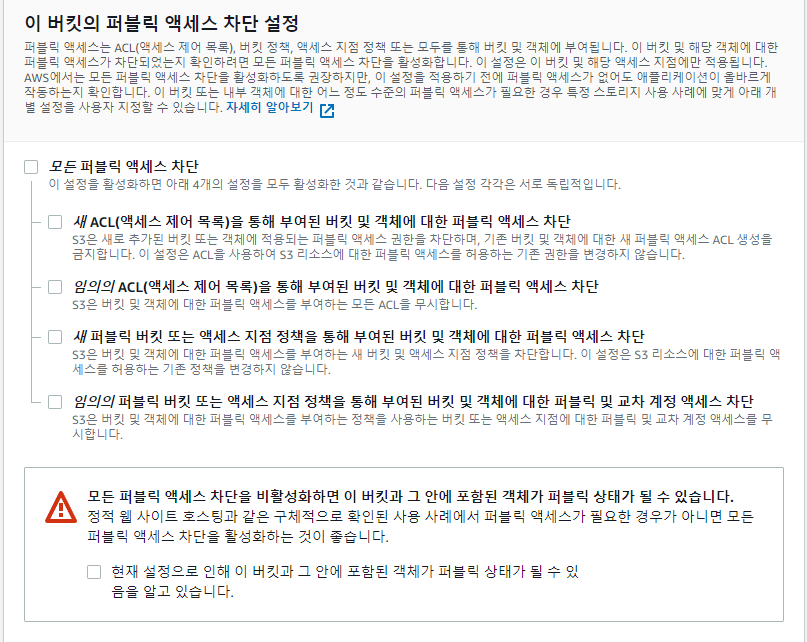
나머지 설정은 비활성화인 상태로 두고 버킷 만들기를 클릭합니다.
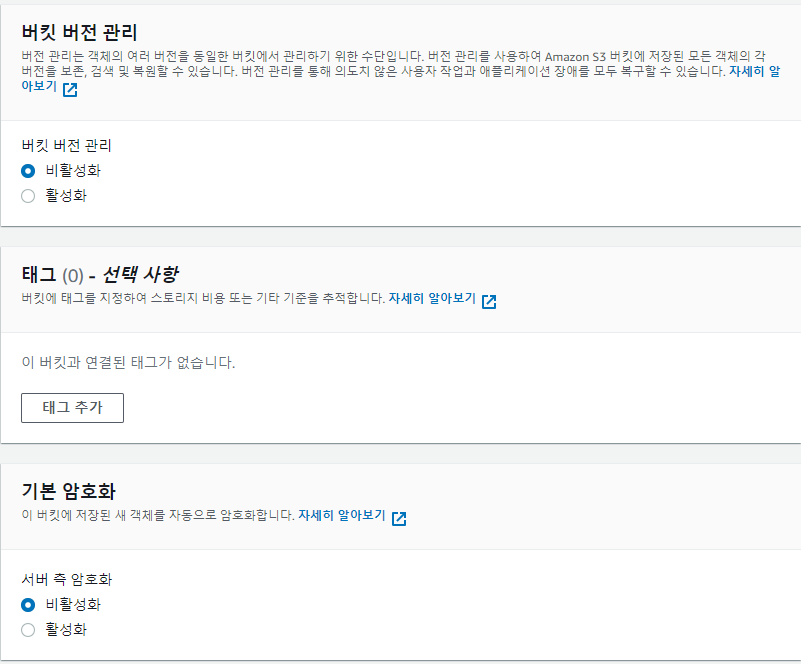
생성한 버킷을 클릭한 후 업로드를 눌러줍니다.
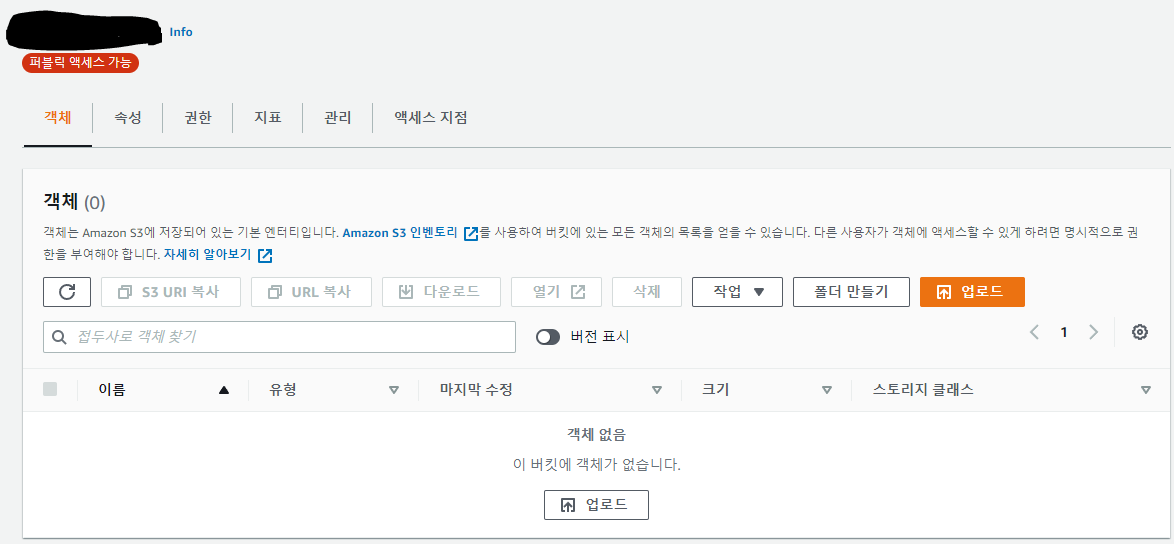
원하는 파일 하나를 업로드 합니다.
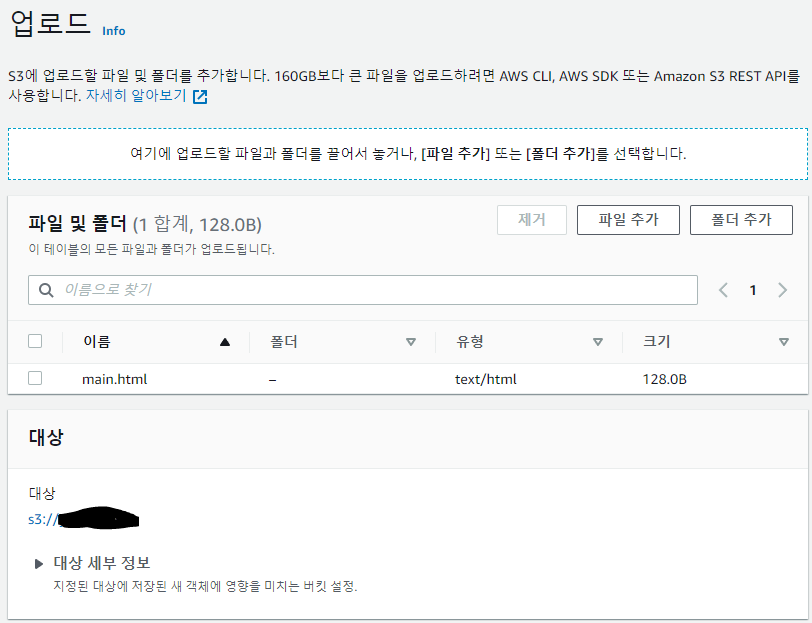
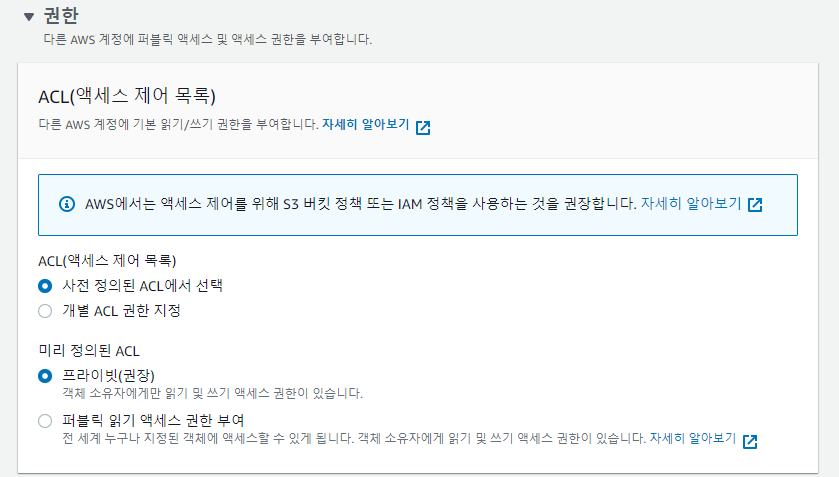
스토리지 클래스는 용도에 따라 요금이 발생할 수 있습니다. 저는 standard로 설정했습니다.
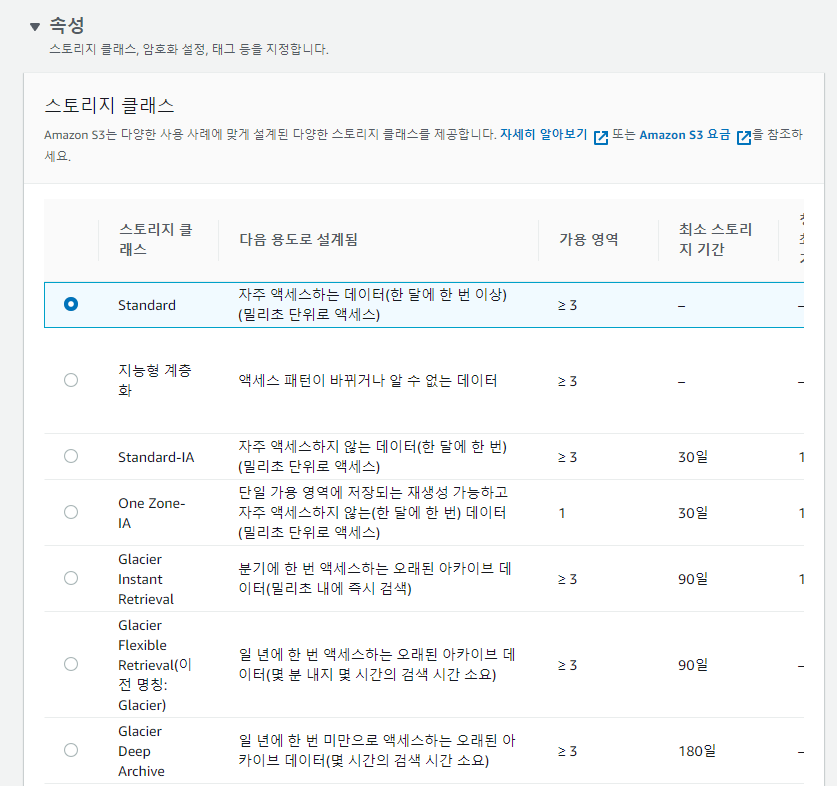
업로드한 파일을 클릭합니다.
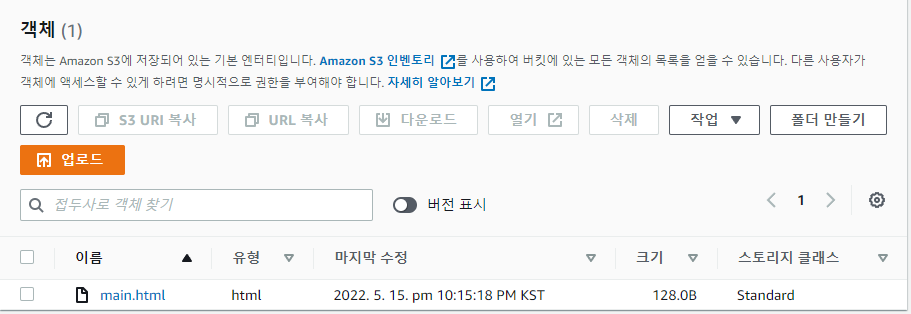
객체에 대한 정보가 나와 있습니다.
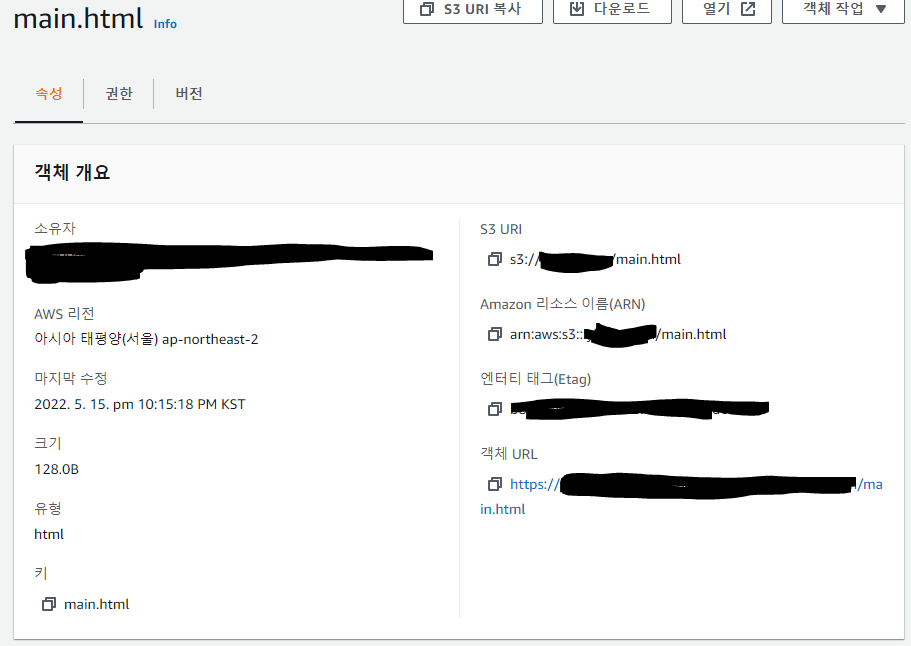
4. Route53 Alias 레코드 생성하기
아까 2번에서 했던 레코드에서 이번엔 A유형의 레코드를 생성할 것입니다.
Route53으로 다시 가서 레코드 생성을 눌러줍니다.
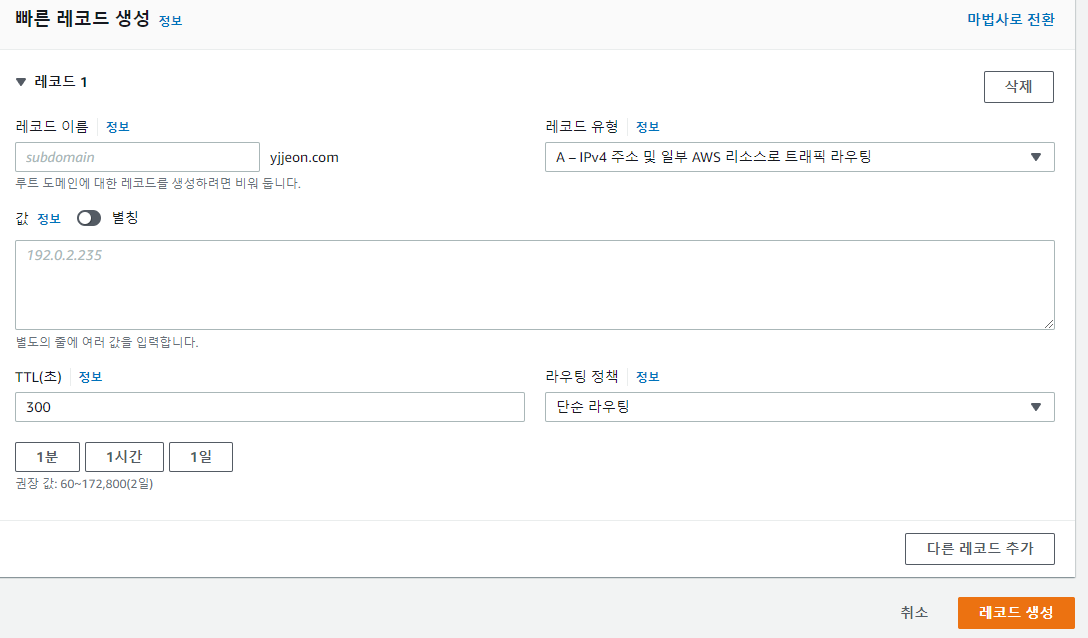
이번에는 값 부분에 별칭(Alias)을 눌러 활성화 해줍니다.
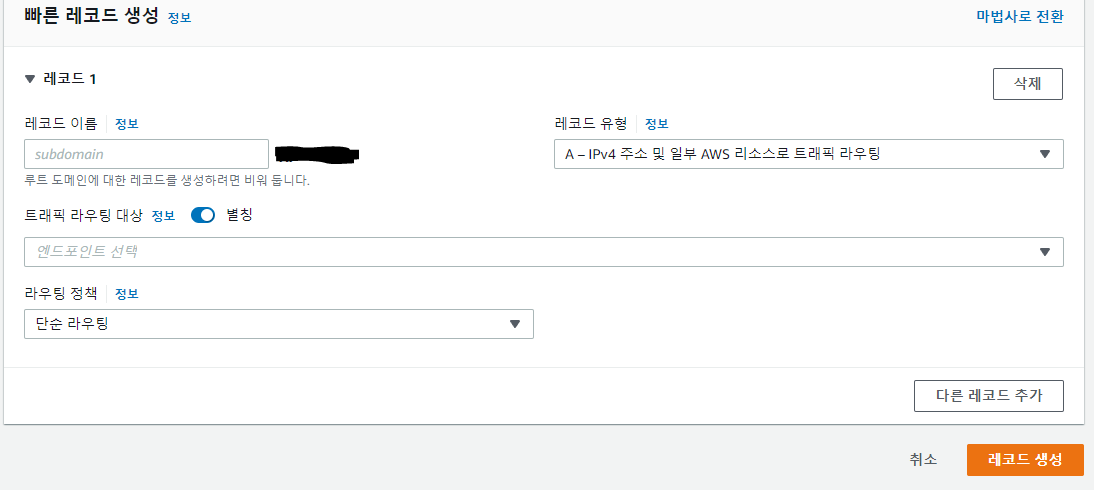
엔드포인트 선택에서 'S3 웹 사이트 엔드포인트에 대한 별칭'을 클릭 후 리전(지역)에 '아시아 태평양(서울)'을 찾아 클릭합니다.
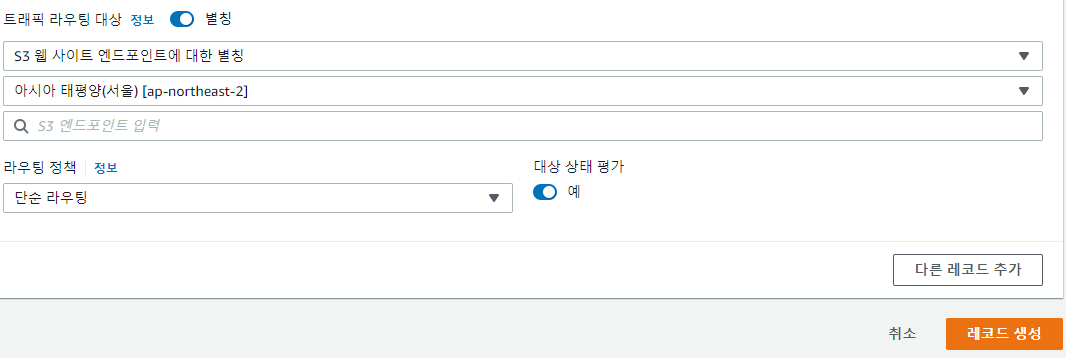
S3 엔드포인트 입력을 눌러보면 아까 만든 버킷의 객체 URL 정보가 자동으로 생성될 것입니다. 클릭합니다.
5. 접속
이제 구입한 도메인으로 접속을 하면 정상적으로 접속이 가능할 것입니다.
